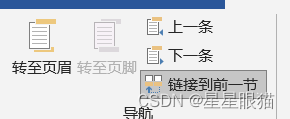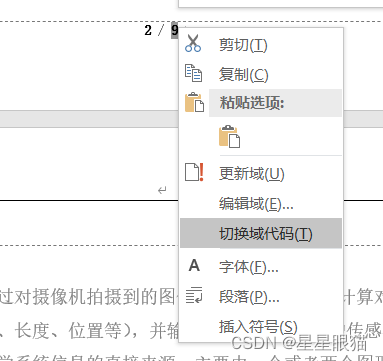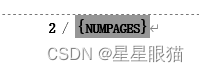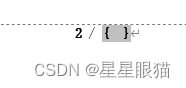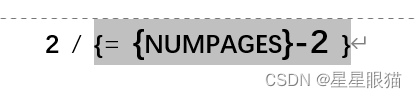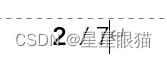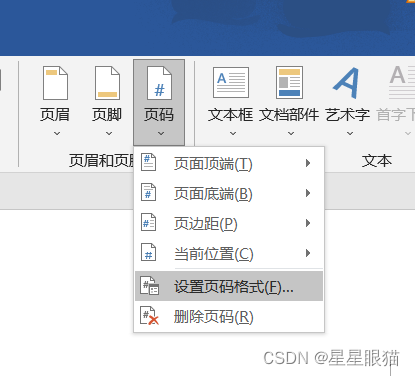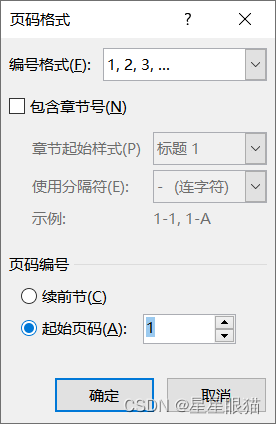怎样修改word页面页码 |
您所在的位置:网站首页 › 更新目录后页码没了怎么恢复 › 怎样修改word页面页码 |
怎样修改word页面页码
|
修改word页码,使其从指定页面开始(目录更新后页码也正确)
1 首先在需要作为第一面的界面与前面用“布局”中的“分隔符”, 点击“下一页”,之后点击插入“页码”
2 之后在想要作为第一面的位置“链接到第一节”
3 删除掉自己设置的第一面前面的所有页码(此时设置的第一面之后的页码保留但数字不对)
4 在页码界面总页数的位置切换到代码域
5 将图中 黑色方块内部分剪切
6 按住Ctrl Fn 和 F9(联想要按Fn,可能其他电脑不需要),添加一个大括号
7 将原来剪切的内容粘贴进来(粘贴的如果是数字的话就选中这个数字再次切换代码域)修改界面至想要的地方
8 之后将后面整个整体选中,再次点击切换代码域即可完成总页数的改变
9 之后修改当前页码,在“设置页码格式”中,将起始页码改为1即可,至此整个流程over
|
【本文地址】
今日新闻 |
推荐新闻 |